|
本文的excel定位空值填充,使用一个案例讲解了操作步骤,是一个比较实用的excel小技巧. excel定位空值填充是一个比较重要并且常用的操作技巧。 下面所示,左图可以看到有一些空单元格,我们需要批量一次性将这些空白单元格填充为上一个单元格的内容。右边是空值填充之后的效果。
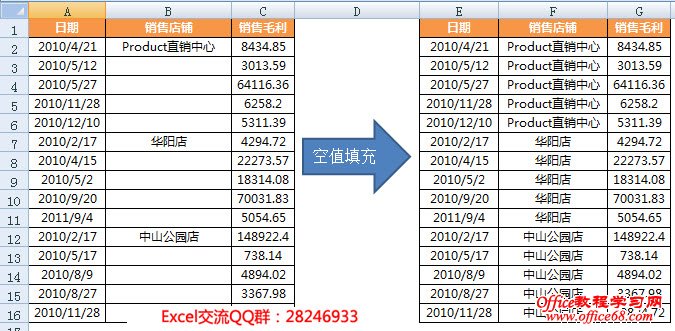 上图案例所示的excel定位空值填充操作步骤如下:
第一部分:excel定位空值
选中B3:B16单元格区域,按下F5键,打开“定位”对话框——“定位条件”,单击“确定”,可看到已经将B3:B16单元格区域的空值(空白)单元格一次性全部选中了。
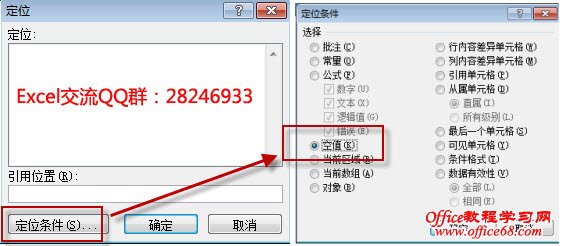 第二部分:excel空值填充
1.保持空值的一个个选中状态,然后运用到excel里面的一个小技巧: ctrl+enter一键批量录入。
2.在编辑栏输入:=B2
3. 按下ctrl+enter键完成空值批量填充 |